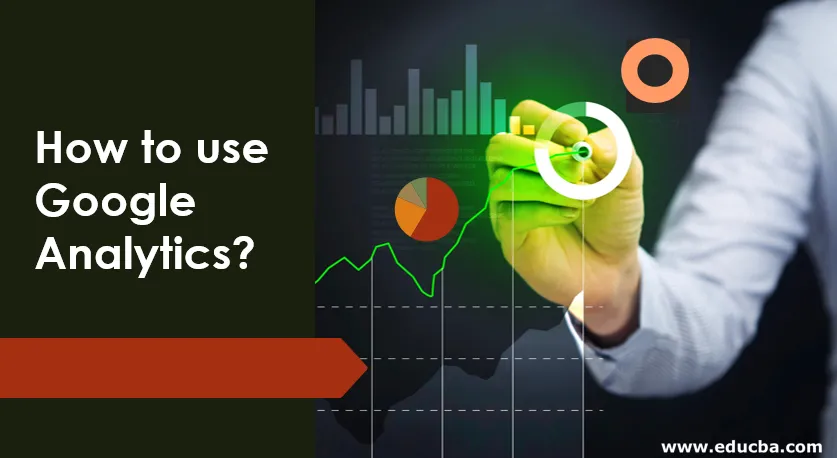
Johdanto Google Analyticsiin
Google Analyticsia käytetään jäljittämään ja tallentamaan verkkosivun käyttäjätiedot ja aktiviteetit sekä poistumisprosentin ja liikennevirran käyttö. Se voidaan integroida google-ilmoituksiin, joissa käyttäjä voi tarkastella mitä tahansa verkkosivustoja sen laadulla, tapahtumilla, latausnopeudella ja tiedostotiedoilla sekä puskuriajalla. Se on edistyksellinen lähestymistapa kojetaulunäkymässä ja tuottaa raportin kootulla tietojoukolla. Se voi myös analysoida heikosti toimivia sivuja, joissa on käyttäjän maantieteellinen sijainti, ja viipymisaika kyseisillä verkkosivuilla. Sitä käytetään enimmäkseen verkkokaupassa diojen tapahtumien, tulojen ja muiden kaupan tunnuslukujen seuraamiseen.
Kuinka käyttää Google Analyticsia?
- Google Analytics käyttää tietojen seuraamiseen ainutlaatuista koodia, ja käyttäjän on asennettava ja suoritettava koodi jokaiselle verkkosivuston verkkosivulle. Tämä koodi voi olla katkelma mistä tahansa ohjelmointikielestä. Tätä koodia käytetään käyttäjän tietojen keräämiseen ja evästeiden asettamiseen käyttäjän laitteelle. Perusteellisen tiedon poimimiseksi UTM-parametri merkitään URL-osoitteen loppuun, ja tässä yhteydessä sosiaalinen media saa lisää tuloja käyttäjiltä tätä tekniikkaa soveltamalla.
- Google Analyticsilla on yleensä näkemyksiä ulottuvuuksista ja muuttujista. Mitat antavat tietoja liikenteestä käyttäjän paikasta tai sosiaalisesta mediasta, jossa käyttäjä viettää suurimman osan ajastaan. Mittarit ovat mitoille annetut kvantitatiiviset arvot. Se tekee päätöksiä kolmella pääryhmällä, kuten hankkiminen, käyttäytyminen ja tulokset.
- Hankintaraportti liikenteen tarkastelemiseksi verkkosivustoilla ja selaimissa, kuten Google, Bing tai Yahoo. Sosiaalisen median sivulla voit lähettää mitä tahansa ilmoitusta tuotteesta tai sisällöstä, jota käyttäjä etsii selaimella. Jos se liittyy mihin tahansa yritykseen, voit julkaista sen virallisilla verkkosivustoilla, kuten LinkedIn.
- Käyttäytyminen antaa käyttäjän kannalta yksityiskohtaiset tiedot siitä, mitä hän todellisuudessa tekee verkkosivustolla sivun katselun, ainutlaatuisen sivun katselun, poistumisprosentin, verkkosivulla vietetyn keskimääräisen ajan ja poistumisprosentin suhteen.
- Google Analyticsin avulla voit kerätä hakutiedot hakukenttään lisätäksesi poistumisprosenttia ja tuloksia. Se antaa myös käynnistys-, tarkennus- ja haku- ja poistosuhteiden suhteen. Se laskee myös videosoittimen napsautukset, ulkoiset linkit ja lataukset. Yhteenvetoraportti kattaa kaikki käyttäjän, verkkosivustojen tiedot, kaaviot ja muuttujat.
- Tulososa on Google Analyticsin tekniikka, jota käytetään tarttumaan sivustoa muuntaviin ihmisiin, jota tarvitaan muuntoprosentin parantamiseksi. Tulosraportti on jaettu neljään pääsarakkeeseen, jotka ovat verkkokauppa, tavoitteet, määritys ja monikanava.
- Verkkokaupan osa kattaa tuotteiden myymisen yrityksissä, ostotilauksen, tuotekatsaukset, myytyjen tuotteiden määrän, tietyn tuotteen ainutlaatuisen oston. Näiden kriteerien avulla voit vetää suorituskykyraportin ja osata arvata tuotteen trendiä ja sen hinta-arvoa vuodenaikoina. Tapahtumatietojen avulla voit laskea erittelytuotot.
- Tavoiteosa alkaa yleiskatsaus-välilehdeltä, joka näyttää verkkosivustollesi tehtyjen keskustelujen lukumäärän lisäämisen. Se näyttää myös korissa olevat tuotteet ja lähetetyt tuotteet. Ensisijainen tavoite näyttää suoritussivun, joka näkyy kirjautumissivun jälkeen. Sitten se navigoi tavoitteen edelliselle vaihesivulle, joka näyttää muuntavan sivun.
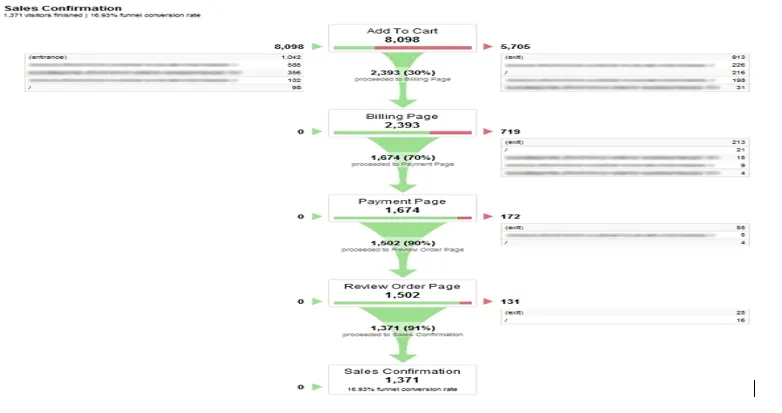
Lähdekuva: analytics.google
- Tämä on suppilonäkymä, joka näyttää sivun alkuvaiheesta poistumissivulle. Tämä auttaa löytämään mahdolliset virheet prosessissa ja auttaa korjaamaan sen nostamalla osto- ja tapahtumaastetta. Tämän raportin aikaviive osoittaa, kuinka monta napsautusta ja käyntiä sivulla oli. Mallivertailutyökalun ominaisuusosa, joka auttaa analysoimaan tulosta muutosmääritteeseen.
- Ongelmanratkaisutyökalu: Tietojen ylikuormitus on tässä suuri ongelma, joten päivän päätteeksi Google Analyticsia käytetään ongelmanratkaisuvälineenä. Mutta jos verkkosivustojen lataaminen ja päivittäminen on liian hidasta, asiakkaat pettyvät, joten välimuisti luodaan tällaisen ristiriidan välttämiseksi.
Kuinka luoda ja lisätä käyttäjä?
Voit luoda käyttäjän noudattamalla seuraavia ohjeita:
Luo tili ja aseta omaisuus
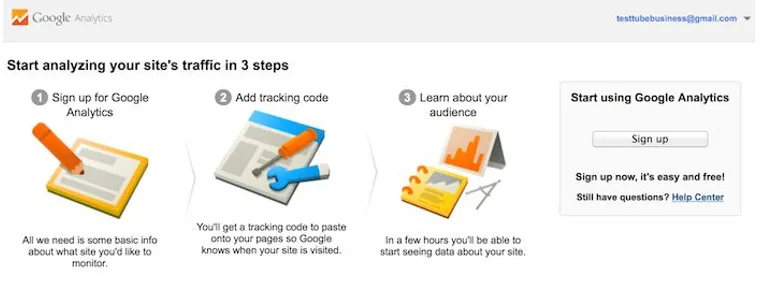
Lähdekuva: analytics.google
Alusta seurantakoodilla ehtojen kanssa napsauttamalla valintaruutua
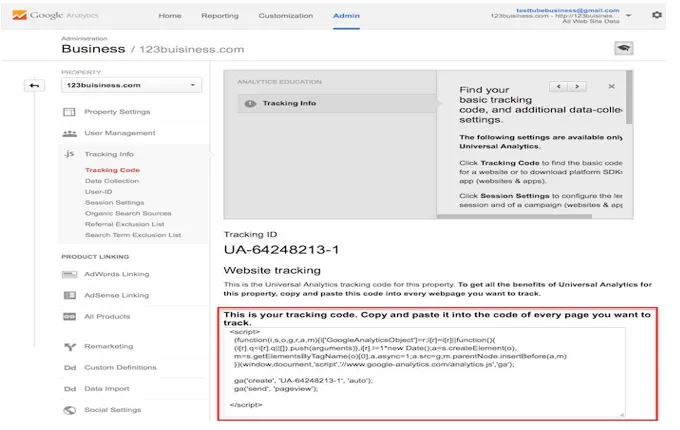
Lähdekuva: analytics.google
Lisää HTML-koodiin ohjelmointikatkelmasta koostuva koodi.
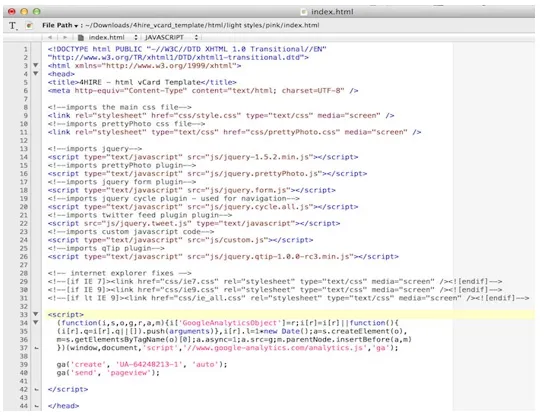
Lähdekuva: analytics.google
Aseta sivustohaun tavoitteet ja avainsanat hakukoneoptimoinnissa
Lisää liittyvät tilit ja ominaisuudet napsauttamalla Järjestelmänvalvoja-vaihtoehtoa
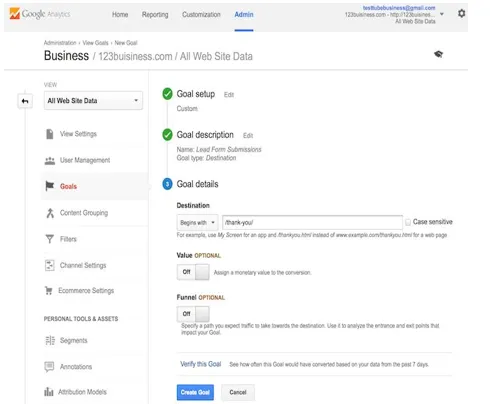
Lähdekuva: analytics.google
Tarkastella ja poimia Google Analytics raportoi verkkosivustojen oppimisen yleisön yleisraportin perusteella
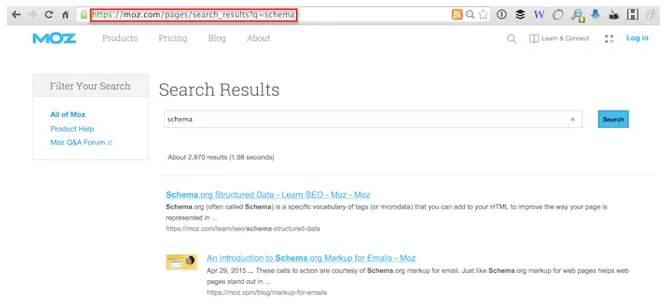
Lähdekuva: analytics.google
Tavalliset Google-analyyttiset raportit ja niiden tyypit, kuten hankintaraportti, toimintaraportti, tulosraportti ja yleisöraportti.
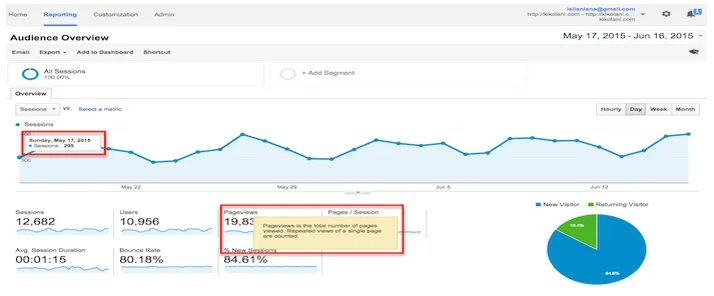
Lähdekuva: analytics.google
Luo pikakuvakkeita ja sähköposteja. Seuraa näitä linkkejä ja sähköposteja säännöllisesti.
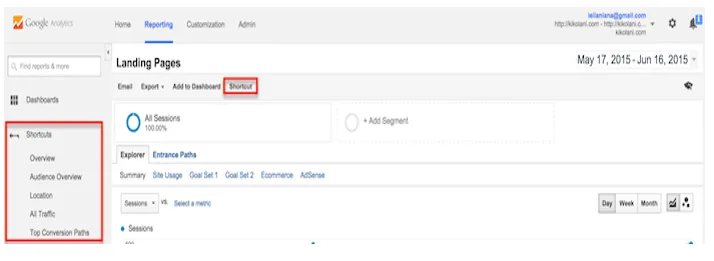
Lähdekuva: analytics.google
Lisää käyttäjä seuraavien vaiheiden mukaan,
- Kirjaudu Google Analytics -sivulle
- Valitse Järjestelmänvalvoja ja siirry tilille / omaisuudelle / näkymälle
 Lähdekuva: analytics.google
Lähdekuva: analytics.google
- Napauta tilin sarakkeen alla olevaa käyttäjän hallintaa
- Lisää tilin käyttäjäluettelosta + lisätäksesi uusia käyttäjiä
- Kirjoita kelvollinen Google-tilin sähköpostiosoite
- Valitse ilmoitusmenetelmä joko posti tai viesti
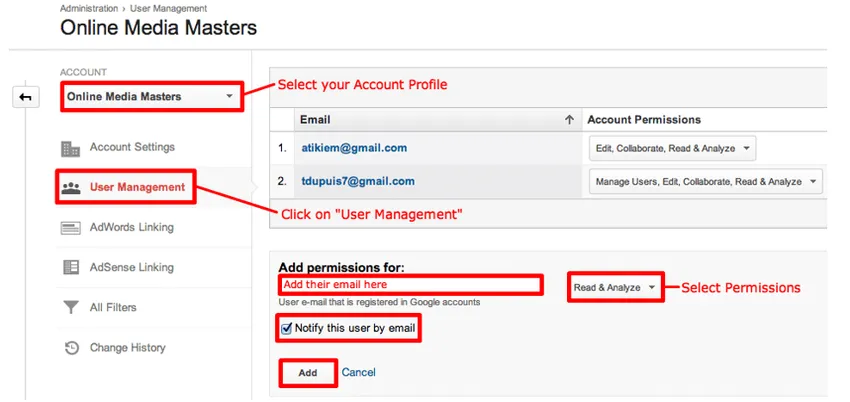
- Valitse lupa tarpeen mukaan
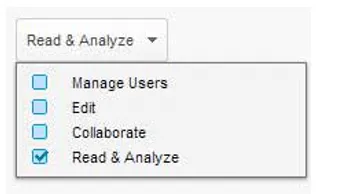
Lähdekuva: analytics.google
Napauta Lisää lisätäksesi uuden käyttäjän tilille
Lisää käyttäjiä ryhmään
- Kirjaudu sisään google analytiikkaan
- Valitse ylläpitäjä ja siirry tilille / omaisuuteen / näkymään
- Valitse tässä käyttäjäpaneelissa käyttäjän hallinta
- Etsi hakuruudusta käyttäjäryhmäluettelo. Kirjoita osittainen tai koko nimi
- Valitse rivistä Näytä ryhmäorganisaation tiedot
- Valitse jäsenet, napsauta +
- Kirjoita kelvollinen Google-tilin sähköpostiosoite
- Lisää muita ryhmiä valitsemalla LISÄÄ RYHMÄ
- Kun olet lisännyt käyttäjän, valitse LISÄÄ
- Poistu Jäsenet-paneelista
- Valitse Tallenna ja suorita
johtopäätös
Siksi Google-analytiikka antaa verkkosivuilla käyville ihmisille, heidän maantieteelliselle sijainnilleen ja tarvitseeko se mobiiliystävällistä verkkosivustoa, sekä liikenteen sujuvuuden verkkosivustolla, suositun blogin ja verkkosivuston sisällön, tapoja parantaa verkkosivuston nopeutta ja epäsuoraa markkinointia taktiikkaa.
Suositellut artikkelit
Tämä on opas Google Analyticsin käyttämiseen. Tässä keskustellaan Google Analyticsin johdannosta, Käyttäjän luominen ja lisääminen. Voit myös käydä läpi muiden ehdotettujen artikkeleidemme saadaksesi lisätietoja -
- Google Analyticsin hallintapaneelit
- IoT Analytics
- Mikä on Google Analytics?
- Google Analytics -työkalut